NFC Code Touch
NFC Code Touch
áttekintés
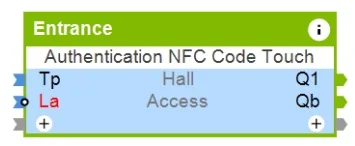
Az NFC Code Touch-hoz tartozó beléptető-hitelesítő blokk direkt ehhez az eszközhöz lett kifejlesztve. Ez a blokk lehetővé teszi, hogy beállítsunk felhasználói kódokat, beállítsunk hozzájuk lejárati dátumokat, pl nyaralóknál hasznos, ahol gyakran vannak más felhasználók.
funkciók
Az NFC Code Touch eszköz tárolja a beléptető adatokat, illetve a megtanult NFC matricákat. Amikor egy felhasználó beüt egy kódot, az eszköz le ellenőrzi, hogy helyes e, illetve érvényes e, ha igen akkor a hozzá tartozó kimenet aktív lesz. Ha nem akkor negatív visszajelzést ad a felhasználónak.
Ha egymás után 15 rossz kódot ütnek be, akkor 2 percre zárolja magát. Ez a zárolás hasonlít a reset bemenethez, de az NFC matricák és az applikációból való kódbevitel továbbra is működik. Ha a felhasználó applikációból szeretne gyorsan kódot létrehozni, akkor 2 perc alatt maximum 5 kódot tud létrehozni.
Felhasználókhoz nem tartozó NFC matricákat és kódokat hozhatunk létre határozott időre. Ha az érvényességük lejárt, akkor automatikusan inaktív állapotba kerülnek, és nem lehet őket tovább használni. Ha a configban újra feltöltjük a fájlt anélküli, hogy előtte kiolvastuk volna a miniserverből, akkor megeshet, hogy ezek újra érvényesek lesznek.
Ahhoz, hogy beállítsuk a funkcióblokkot kattintsunk rá kétszer, így megnyílik a beállítások menü.
A Q1-Q6 kimeneteket elnevezhetjük a Kimenetek fül alatt.
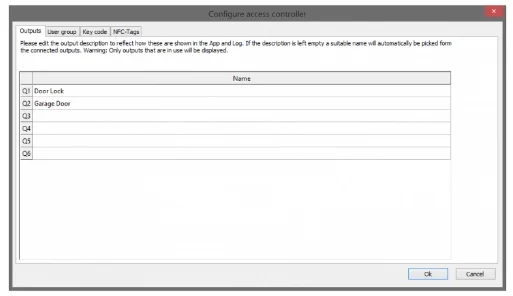
A felhasználói csoportok fül alatt beállíthatjuk az engedélyezett csoportokat, illetve a hozzájuk tartozó időprogramokat.
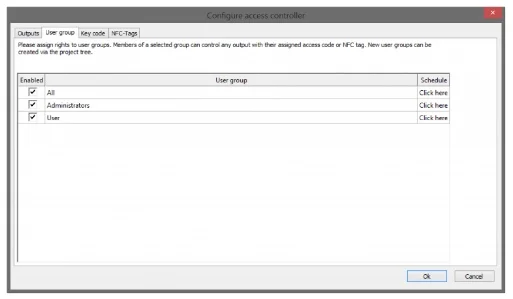
A belépő kódokat a Configban a Kódok fül alatt tudjuk beállítani.
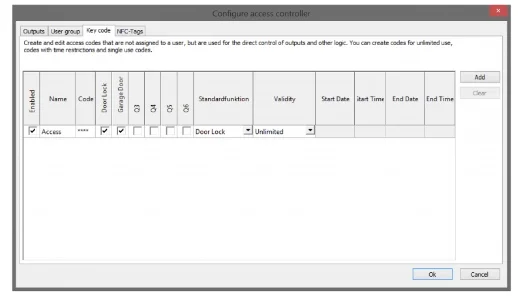
Az NFC kódokat az utolsó fülön tudjuk módosítani.
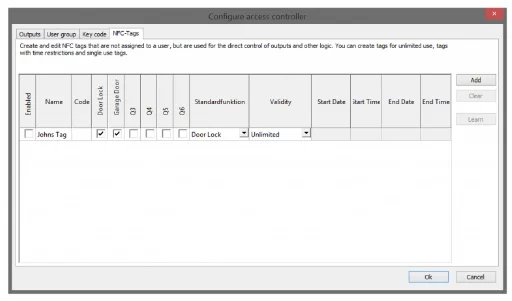
NFC
A NFC kommunikáció titkosításának és másolás elleni védelmének több útja is van.
A legelterjedtebb eljárás, amikor NFC matricára első felismerésekor egy egyedi kódot írunk. Ez a kód a későbbiekben titkosítja a kommunikációt, és nem lesz többször továbbítva. Ez a kód és titkosítás biztosítja, hogy a matricáról ne lehessen többet adatot leolvasni, vagy másolni.
NFC kód kompatibilitás
Sok projekt használ NFC technológiát, de sajnos ez nem azt jelenti, hogy mindegyik kompatibilis az NFC Code Touch-al. Az eszköznek szükséges, hogy adatot tudjon írni az NFC matricára, így, ha a matrica írásvédett akkor nem fogjuk tudni használni. Ilyenek például a Bank kártyák NFC chipjei, amelyek a bank által írásvédettek, így nem tudjuk módosítani a tárolt információkat.
Sok okostelefon NFC képes, de a titkosítási eljárások különböző típusúak lehetnek, így nem garantált a kompatibilitás. Ezért mi nem ajánljuk, hogy okostelefonokat használjunk NFC-vel történő belépésre.
Az egyedüli javasolt és hivatalosan támogatott matricák a Loxone NFC matricák és kulcsok. Két féle verzióban kaphatók, titkosított és titkosítatlan verzióban. Beléptetéshez csak a titkosított verziót javasoljuk.
Fontos: Az elemkímélés miatt Air verziónál, elemes működésnél az NFC olvasás nem működik.
belépő kódok
Maximum 8 számjegy hosszú kódot tudunk használni. A kódbevitel a számok beütésével majd a pipa megnyomásával történik. A led visszajelző a hátralévő időt jelzi. Ha a led-ek elalszanak, az azt jelenti, hogy túl hosszú idő telt el, a beütött számok törölve lettek. Elrontott kód esetére, nincs törlő gomb, egyszerűen csak várjunk pár másodpercet, majd kezdjük újra a kódbeütést.
egyedi hitelesítés
Egy belépő kódot vagy egy NFC matricát hozzá tudunk rendelni felhasználóhoz. Ha a felhasználó beüti kódját, vagy leolvastatja az NFC matricáját, akkor a Miniserver eldönti, hogy jogosult e a belépésre, amit a beállításokban tudunk meghatározni. A kód jogosultságait a jogosultságok beállítása ablakban tudjuk szerkeszteni, illetve az NFC kódokat is itt tudjuk megadni manuálisan. Azonban legtöbbször NFC matricákat az NFC monitorban a legkönnyebb felvenni.
Az engedélyezett felhasználókat a blokk beállításaiban tudjuk megadni. A felhasználó csoportok fül alatt, felhasználók bevehetünk vagy kizárhatunk a belépésre jogosultak csoportjából. Az időalapú beléptetés is lehetséges minden csoportnál, ezt az időzítőnél tudjuk megtenni.
eszköz specifikus azonosítás
Belépő kódokat és az NFC matricákat hozzá tudjuk rendelni dedikált NFC Code Touch-okhoz a kívánt funkció eléréséhez. Ez lehetővé teszi, hogy létrehozzunk felhasználó specifikus beállításokat, például egy postai szolgáltatás, vagy speciális funkciók, amelyek elérhetők mindenki számára. Erre a célra, a modul felugró ablakában tudunk létrehozni kódokat vagy NFC matricákat. Itt például lehetőség van, hogy egy kódot csak egyszer használjunk (90 másodpercig érvényes az első használattól.) Ha NFC tanulással szeretnénk hozzáadni NFC matricát, akkor az NFC monitort tudjuk használni.
kódok, mint digitális bemenet
Lehetőség van rá, hogy kódokat használjunk, mint digitális bemenet. Ehhez arra van szükség, hogy a periféria fában az eszköz alatt létrehozzunk digitális bemeneteket. Például ha az 1234 kódot adjuk meg, akkor amikor a beütjük ezt a kódot, az egy impulzust fog generálni a digitális bemeneten. Ezt továbbiakban szabadon programozhatjuk. Természetesen NFC matricákat is használhatunk digitális bemenetként.
LED visszajelző
A készülék led-jei visszajelzést adnak a felhasználónak a műveletekről. Ha bármelyik gombot megnyomjuk, akkor a 4 led fehér színen kezd világítani és elkezdi a kódbeütés idejének visszaszámlálást. Ha mind a 4 led kialszik akkor lejárt a kódbeütés ideje, az addig beütött karakterek törlődnek.
Sikeres kódbevitel/NFC kódolvasás hatására a LED-ek zöldre váltanak.
Sikertelen kódbevitel/NFC kódolvasás hatására a LED-ek pirosra váltanak.
Az NFC kód kommunikációs hibájakor, a LED-ek narancssárgán villognak 3-at. Ez akkor fordulhat elő, ha matricát nem tartjuk elé elég ideig, ha nem támogatott matricát próbálunk beolvasni, vagy ha egyszerre több matricát érzékel.
A piros LED-ek továbbá az aktív reset bemenetre figyelmeztetnek, vagy a 2 percen belüli 15 hibás kódbevitel esetén is piros színt látunk.
A blokk egyes kimenetet egy egy kóddal direktben is aktiválhatjuk. Ezt úgy tudjuk megtenni, hogy a kiválasztott kimenet számát beütjük majd megnyomjuk a pipát, ezután beütjük a saját kódunkat és ismét a pipát. Ekkor az adott kimenet aktiválódik. Pl 4+pipa+saját kód+pipa. Ebben az esetben a 4-es kimenet aktiválódik. Ez természetesen igaz az NFC matricákra is, itt a kimenet számát a matrica beolvasása előtt kell beütni.
Related Articles
Időfüggő belépési jogosultság létrehozása
A következő videóban látható , hogyan lehet felhasználóhoz vagy felhasználói csoporthoz időkorlátozott beléptetést létrehozni, naptárbejegyzés ként. https://tdrv.eu/ft7lDe Az NFC Code Touch blokk-hoz való hozzáférést kell korlátozni, emiatt lényeges, ...Tree technológia
Loxone Tree Tree A Tree a Loxone saját BUS-os rendszere, aminek a segítségével Tree-s eszközöket (Touch, Jelenlét érzékelő, NFC Code Touch, Autótöltő) tudunk gyorsan és hatékonyan a Miniserver-hez rendelni. A Miniserver-en és a Miniserver Compact-on ...Loxone Touch surface eszköz felszerelés segédlet
Eszköz felszerelése, rögzítése A készülék felszereléséhez a szerelési felületet teljesen egyenletes síkra kell kialakítani a megfelelő anyaghoz tartozó felületi megmunkálással. Az érintőfelületet is szükséges pozícionálni, a szerelési felülethez ...Riasztás hallássérülteknek
A feladat, hogy riasztót szeretnénk beállítani siketek számára. A sokak által természetesnek tartott mindennapi dolgok gyakran okoznak nehézségeket a hallássérültek számára. Ez olyan egyszerű dolgokkal kezdődik, mint például, hogy nem hallja az ...Felhasználó kezelés a Loxone applikációból
A felületen történő felhasználókezeléshez vagy jelszó változtatáshoz, megfelelő jogosultságokkal kell rendelkeznie a felhasználói fiókunknak. Az applikáció bal felső sarkában lévő gombra kell kattintani ( az időjárás mellett). Ezután a felugró ...